Publisher várias maneiras de girar ou mover objetos em seus documentos. Quando você gira um objeto, ele se move para a esquerda ou para a direita em torno de um eixo e mantém a mesma face em sua direção. Quando você inverte um objeto, o objeto gira, verticalmente ou horizontalmente, para que o objeto agora seja uma imagem de espelho.
Girar objetos livremente
-
Selecione o objeto no documento Publisher e aponte para o identificador de rotação.
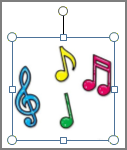
-
Arraste o mouse na direção que você deseja que o objeto gire.
Observação: Para girar em incrementos de 15 graus, segure SHIFT enquanto arrasta a alça.
Girar objetos em 90 graus
-
No menu Organizar, aponte para Girar ou Invertere selecione a opção que deseja.
Girar um objeto um número exato de graus
-
Clique com o botão direito do mouse no objeto.
-
No menu de atalho, clique em Formatar< tipo de objeto>e clique na guia Tamanho.
-
Em Tamanho e girar, digite ou selecione o número de graus para girar o objeto na caixa Rotação.
Girar um objeto em sua base
-
Segure CTRL e arraste a alça de rotação.
O objeto girará em um círculo girando ao redor do identificador localizado diretamente em frente à alça de rotação.
Inverter um objeto
-
No menu Organizar, aponte para Girar ou Inverter.
-
Siga um destes procedimentos:
-
Para inverter um objeto horizontalmente, clique em Inverter Horizontal.
-
Para inverter um objeto verticalmente, clique em Inverter Vertical.
-
Selecione o Publisher que você deseja girar ou inverter.
Girar objetos livremente
-
Aponte para a alça de rotação verde.

-
Arraste o mouse na direção que você deseja que o objeto gire.
Observação: Para girar em incrementos de 15 graus, segure SHIFT enquanto arrasta a alça.
Girar objetos em 90 graus
-
No menu Organizar, aponte para Girar ou Invertere selecione a opção que deseja.
Girar um objeto um número exato de graus
-
Clique com o botão direito do mouse no objeto.
-
No menu de atalho, clique em Formatar< tipo de objeto>e clique na guia Tamanho.
-
Em Tamanho e girar, digite ou selecione o número de graus para girar o objeto na caixa Rotação.
Girar um objeto em sua base
-
Segure CTRL e arraste a alça de rotação verde.
O objeto girará em um círculo girando ao redor do identificador localizado diretamente em frente à alça de rotação verde.
Inverter um objeto
-
No menu Organizar, aponte para Girar ou Inverter.
-
Siga um destes procedimentos:
-
Para inverter um objeto horizontalmente, clique em Inverter Horizontal.
-
Para inverter um objeto verticalmente, clique em Inverter Vertical.
-










